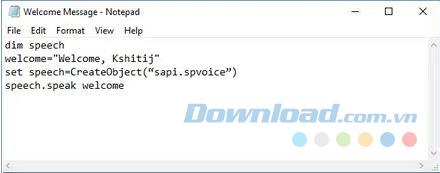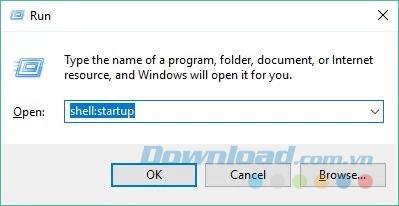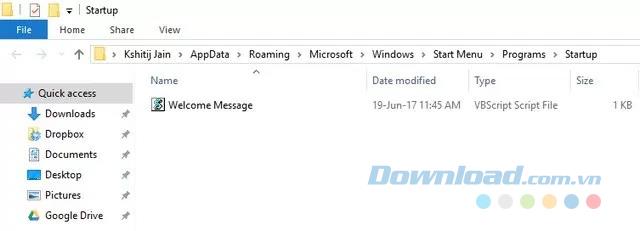¿Notó que al iniciar la computadora, Windows 10 no reproduce ningún sonido de inicio? Microsoft ha eliminado el sonido de arranque que está presente en muchas versiones de Windows en Windows 10. Aunque puede hacer que el sistema de reproducción de audio arranque arrancando algunos ajustes, pero lo que tiene Solo un mensaje de voz de computadora personalizado.
Descargar Windows 10 S
Descargar Windows 10 Creators Update
Por lo tanto, el siguiente artículo le mostrará cómo crear su propio mensaje de voz personalizado para reproducir cada vez que inicie su computadora con Windows 10.
Crear saludos al inicio en Windows 10
Para que el sistema Windows 10 reproduzca un mensaje de voz personalizado al inicio, debe crear un script de Visual Basic en el Bloc de notas. Esto no es difícil en absoluto, solo necesita seguir las instrucciones a continuación.
Primero, abra el Bloc de notas buscando Bloc de notas en el menú Inicio o escribiendo el bloc de notas en el cuadro de diálogo Ejecutar . Ahora, simplemente copie y pegue el siguiente código en el archivo en blanco del Bloc de notas.
habla tenue
bienvenido = "Bienvenido, ... .."
set speech = CreateObject ("sapi.spvoice")
discurso habla bienvenida
Puede cambiar "Bienvenido, ..." con otro mensaje a voluntad. Simplemente no olvides incluir citas.
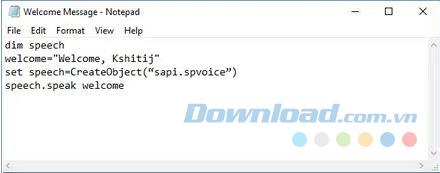
A continuación, guarde el archivo con cualquier nombre, pero asegúrese de guardarlo con la extensión .vbs . Si intenta abrir este archivo, escuchará su mensaje de voz personalizado.
Para reproducir este mensaje de voz al inicio, debe mover este archivo a la carpeta Inicio de Windows . Puede hacerlo abriendo el cuadro de diálogo Ejecutar ( Windows + R ) e ingresando shell: comience sin comillas.
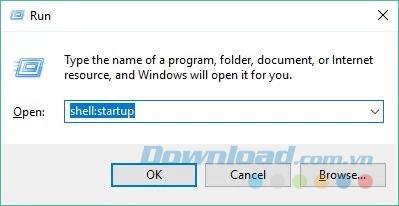
Esto abrirá la carpeta de Inicio . Ahora, ha movido su archivo a este directorio.
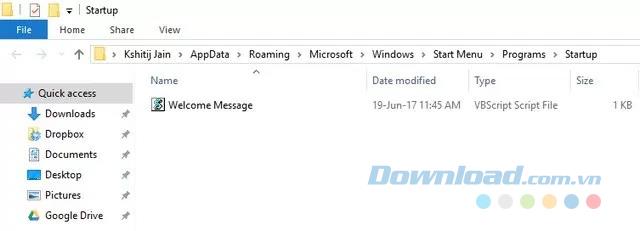
Eso es todo A partir de ahora, cada vez que inicie sesión en Windows, escuchará saludos utilizando su mensaje de voz personalizado.
Ahora que sabe cómo configurar un mensaje de voz personalizado en Windows 10 al inicio, puede seguir adelante y comenzar a experimentar con todo lo que desee.